10 chương trình trích xuất âm thanh DVD đáng sử dụng cho PC và Mac
Làm thế nào để trích xuất âm thanh từ DVD? Tất cả những gì bạn cần là một giải pháp trích xuất âm thanh DVD mạnh mẽ. Đôi khi, bạn có thể chỉ muốn tách âm thanh từ phim DVD của mình và sử dụng làm nhạc nền của blog hoặc video hướng dẫn của bạn. Nó cũng là một cách để tạo nhạc chuông cá nhân hóa cho thiết bị di động của bạn.
May mắn thay, có rất nhiều chương trình có khả năng trích xuất DVD thành các định dạng tệp âm thanh khác nhau. Nếu bạn không có ý tưởng nào là tốt nhất, hãy đọc phần giới thiệu và đánh giá trong bài viết này và bạn có thể đưa ra quyết định tốt nhất.
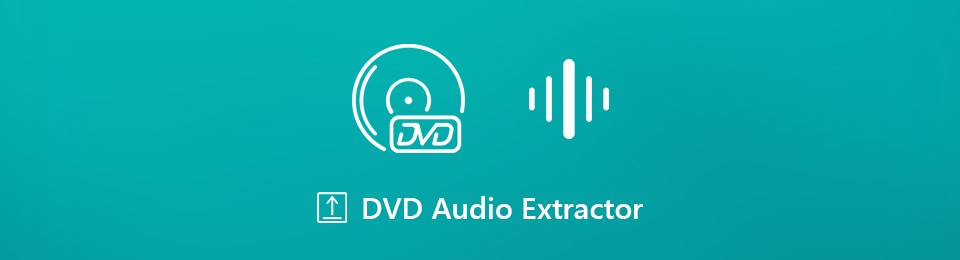

Phần 1: Top 5 bộ giải nén âm thanh DVD Freemium
Top 1: Vidmore DVD Monster
Giá bán: Bắt đầu từ $29.95
Vidmore DVD Monster là một cách tuyệt vời để trích xuất âm thanh từ DVD trên máy tính của bạn. Là một chương trình máy tính để bàn, nó có nhiều lợi ích, chẳng hạn như ổn định. Thiết kế linh hoạt có thể đáp ứng nhu cầu của cả người bình thường và người am hiểu công nghệ.
Ưu điểm
- Chuyển đổi bất kỳ phim DVD nào sang các tệp âm thanh bao gồm cả đĩa thương mại.
- Hỗ trợ nhiều định dạng tệp âm thanh, như MP3, M4A, WMA, v.v.
- Trích xuất toàn bộ âm thanh hoặc chỉ một đoạn từ DVD.
- Xử lý hàng loạt nhiều tệp video DVD cùng một lúc.
- Cung cấp các tùy chọn tùy chỉnh để người dùng nâng cao thay đổi.
Nhược điểm
- Nó là một chương trình máy tính để bàn, vì vậy bạn cần phải cài đặt nó vào máy tính của mình.
Cách trích xuất âm thanh từ DVD
Bước 1: Ge công cụ giải nén âm thanh DVD tốt nhất
Như đã đề cập trước đó, bạn cần tải xuống và cài đặt trình trích xuất âm thanh DVD tốt nhất vào máy của mình. Sau đó, lắp đĩa quang vào ổ DVD và khởi chạy phần mềm. Nhấp chuột Tải DVD đến Tải đĩa DVD và chọn đĩa của bạn để quét dữ liệu phương tiện.

Bước 2: Nghe trước âm thanh DVD
Sau khi quét, hãy nhấp vào Xem / Chọn tiêu đề và kiểm tra các video DVD bạn muốn sử dụng. Nếu bạn không chắc chắn, hãy chọn tất cả chúng. Sau đó, chúng sẽ xuất hiện trong thư viện phương tiện. Tại đây bạn có thể xem trước tệp video. Để chỉ trích xuất một clip từ video, hãy nhấp vào Cắt để mở nó trong cửa sổ Cắt. Bây giờ, hãy đặt lại vị trí bắt đầu và kết thúc để loại bỏ các phần không mong muốn.

Bước 3: Trích xuất âm thanh từ DVD
Mở rộng Rip tất cả thành danh sách thả xuống ở trên cùng bên phải, sau đó chuyển đến Âm thanh và chọn định dạng mong muốn. Tiếp theo, đi đến khu vực dưới cùng, nhấp vào Cài đặt để kích hoạt hộp thoại Sở thích. Đi đến đồ tể tab, đặt Thư mục đầu ra dựa trên tình huống của bạn và nhấp vào đồng ý. Cuối cùng, nhấp vào Rip tất cả để bắt đầu trích xuất âm thanh từ DVD.
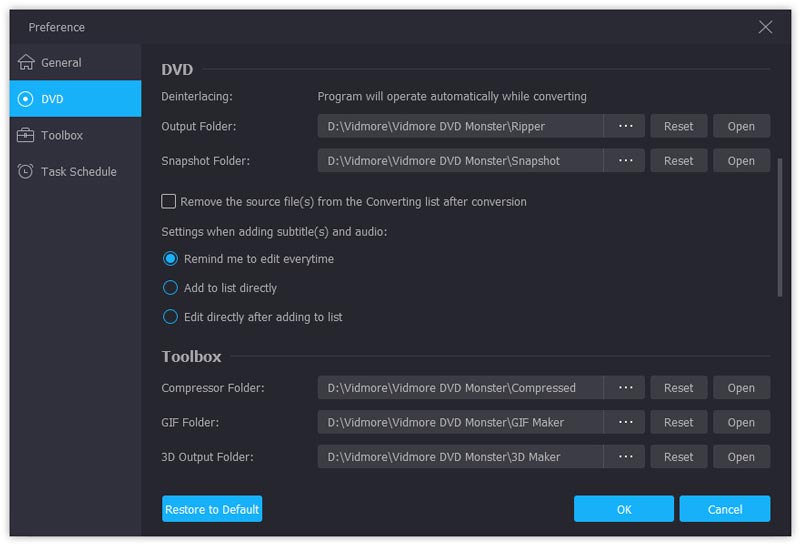
Top 2: WinX DVD Ripper Platinum
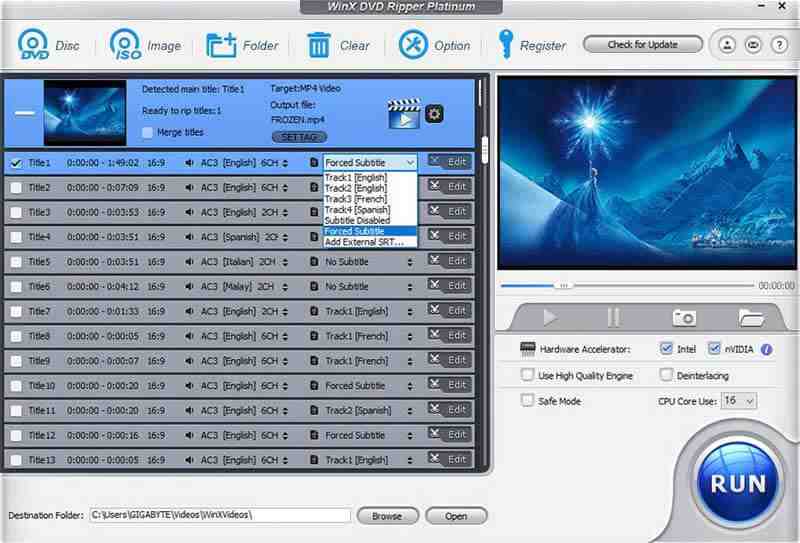
Giá bán: $59.95
WinX DVD Ripper Platinum là một cách dễ dàng khác để trích xuất các tệp âm thanh từ DVD của bạn. Tương tự như các phần mềm chuyên nghiệp khác, nó giúp bạn tạo ra các tệp âm thanh với chất lượng gốc từ phim DVD của bạn.
Ưu điểm
- Sử dụng tăng tốc GPU để tăng tốc quá trình.
- Hỗ trợ hơn 350 định dạng media bao gồm cả MP3.
- Cung cấp bản dùng thử miễn phí trước khi bạn mua phần mềm.
Nhược điểm
- Nó có tính mở rộng.
- Bộ trích xuất âm thanh DVD bao gồm một số tính năng vô dụng.
Top 3: ImTOO DVD to Audio Converter
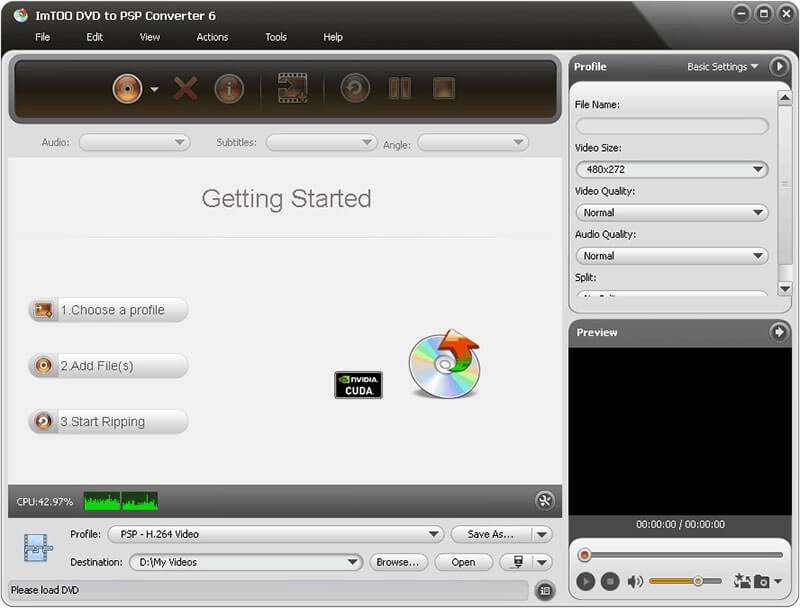
Giá bán: $29.95
Đúng như tên gọi của nó, ImTOO DVD to Audio Converter là một công cụ chuyên dụng để chuyển đổi DVD sang các tệp âm thanh. Nó có thể trích xuất âm thanh từ DVD để phát trên máy tính, iPhone hoặc các thiết bị di động khác.
Ưu điểm
- Tải phim DVD tự động.
- Chuyển đổi sang tệp âm thanh từ bất kỳ video DVD nào.
- Có sẵn cho cả Windows và Mac OS X.
Nhược điểm
- Trình trích xuất âm thanh DVD này chưa được cập nhật kể từ năm 2015.
- Giao diện có vẻ lỗi thời.
Top 4: Bộ trích xuất âm thanh DVD
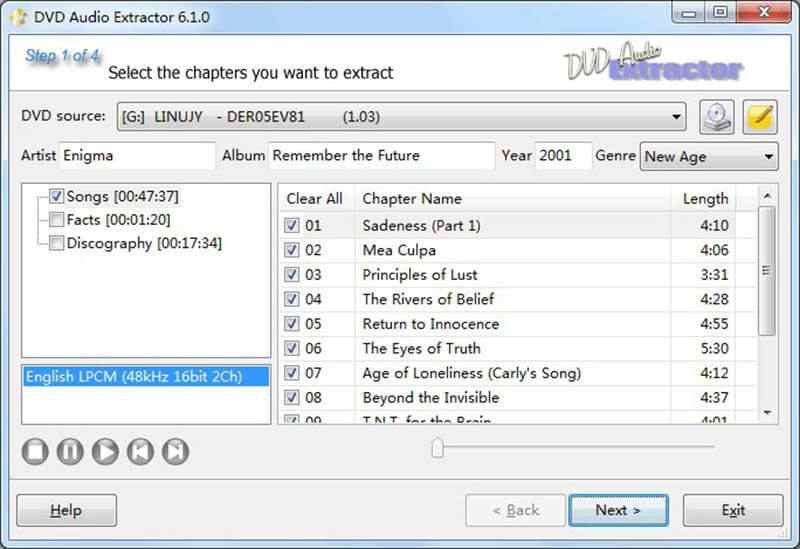
Giá bán: $38.50
Freemium có nghĩa là bạn có thể tải xuống phần mềm miễn phí và mua nó sau khi dùng thử miễn phí. DVD Audio Extractor được dùng thử miễn phí trong 30 ngày và sau đó bạn có thể quyết định có mua nó hay không.
Ưu điểm
- Trích xuất luồng âm thanh từ DVD yêu thích của bạn.
- Lưu các tệp âm thanh DVD dưới dạng OGG, MP3 hoặc FLAC.
- Tương thích với Windows, Mac OS X và Linux.
Nhược điểm
- Trình trích xuất âm thanh DVD này không có công cụ chỉnh sửa âm thanh.
- Nó là mở rộng so với các tính năng.
Top 5: Trình ghi DVD DVDFab
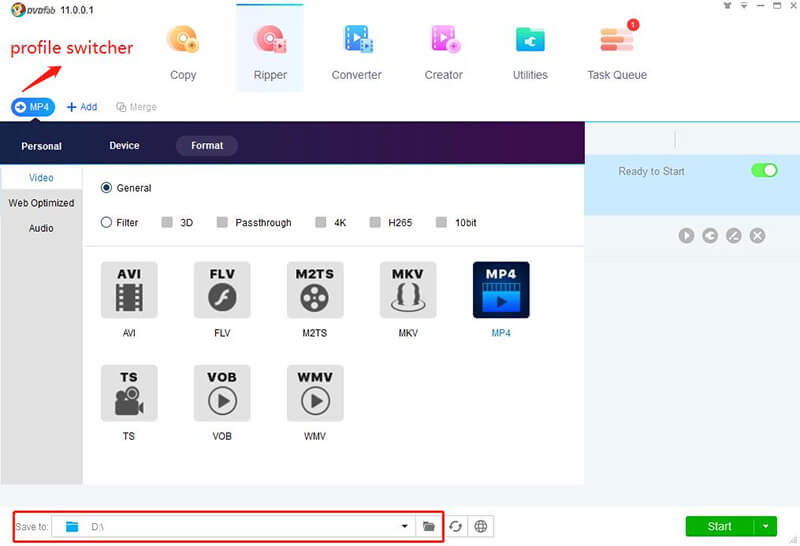
Giá bán: Bắt đầu từ $54.9
DVDFab UHD Ripper là một công cụ chuyên nghiệp khác có thể giúp bạn trích xuất các tệp âm thanh từ các bộ phim DVD yêu thích của mình. Nếu bạn thích giải pháp tất cả trong một, trình trích xuất âm thanh DVD này là một lựa chọn tốt.
Ưu điểm
- Rip DVD của bạn thành các tệp âm thanh hoặc video.
- Hỗ trợ nhiều định dạng âm thanh, chẳng hạn như MP3.
- Giữ chất lượng gốc của các tệp âm thanh DVD.
Nhược điểm
- Trình trích xuất âm thanh DVD này là một phần của bộ công cụ, vì vậy bạn cần phải mua toàn bộ công cụ.
Phần 2: Top 5 trình trích xuất âm thanh DVD miễn phí
Top 1: VLC
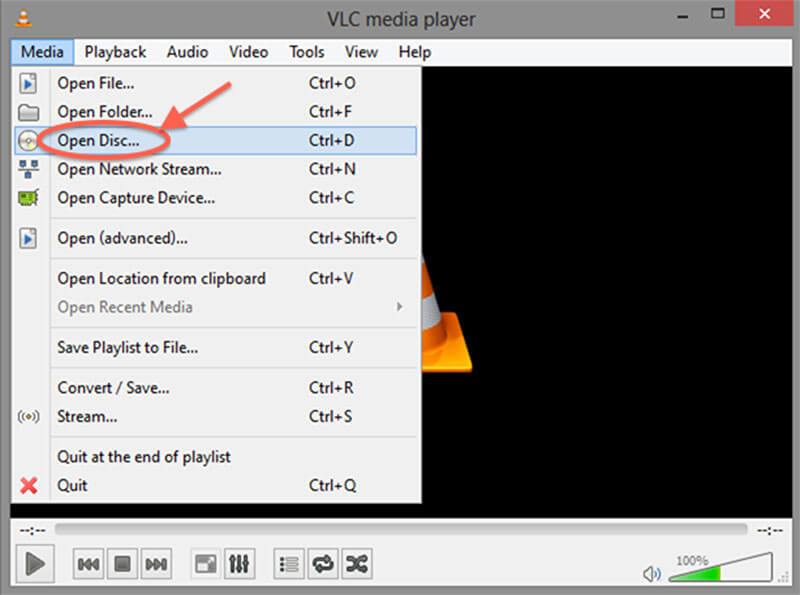
Là một trình phát đa phương tiện, VLC phổ biến trên khắp thế giới. Bên cạnh đó, nó cung cấp các tính năng hữu ích bao gồm trích xuất âm thanh từ bộ sưu tập DVD của bạn để sử dụng hoặc nghe sau này.
Ưu điểm
- Rip các tệp âm thanh từ DVD miễn phí.
- Có sẵn cho Windows, Mac OS X và Linux.
- Cung cấp các tùy chọn tùy chỉnh mở rộng.
Nhược điểm
- Khó có thể làm chủ được công cụ trích xuất âm thanh DVD này.
- Nó cần libdvdcss để trích xuất các đĩa DVD được bảo vệ.
Top 2: Freemake Video Converter

Freemake Video Converter không chỉ là một công cụ chuyển đổi tập tin đa phương tiện mà còn có thể trích xuất âm thanh và video từ DVD. Lúc đầu, nó cần thanh toán, nhưng bây giờ bạn có thể sử dụng miễn phí trình trích xuất âm thanh DVD này.
Ưu điểm
- Rip DVD thành tệp âm thanh cho máy tính hoặc điện thoại di động.
- Cung cấp các tùy chọn tùy chỉnh cơ bản, như tỷ lệ mẫu.
- Hỗ trợ nhiều định dạng đầu ra.
Nhược điểm
- Mất nhiều thời gian hơn để trích xuất một đĩa DVD.
Top 3: Nhà máy định dạng
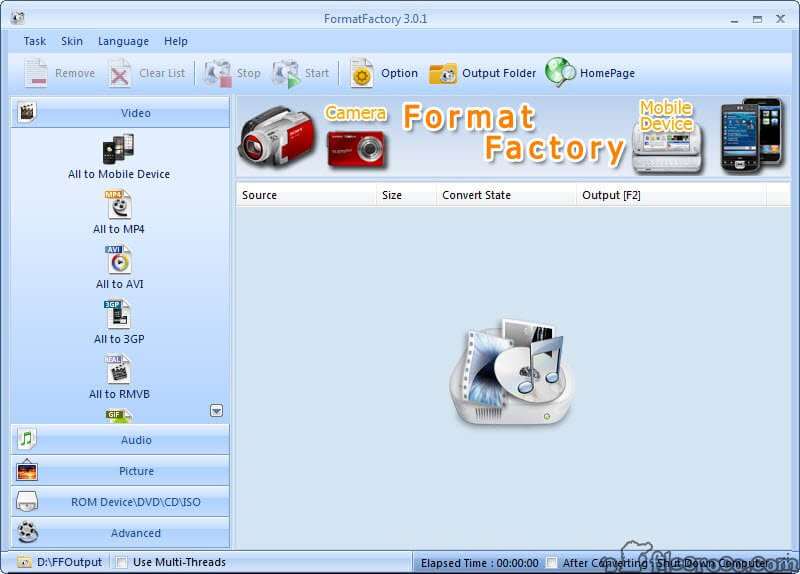
Format Factory là một chương trình chuyển đổi tệp đa năng. Nó cho phép bạn xem quảng cáo để trao đổi tất cả các tính năng bao gồm trích xuất DVD thành các tệp âm thanh.
Ưu điểm
- Trích xuất âm thanh từ các đĩa DVD được bảo vệ.
- Cho phép bạn thay đổi tốc độ bit và các thông số khác.
- Trang bị giao diện thân thiện với người dùng.
Nhược điểm
- Chất lượng đầu ra kém.
- Bạn phải trích xuất DVD sang video và chuyển đổi video sang MP3.
Top 4: Vidmore Free Online Video Converter

Nếu bạn không muốn cài đặt phần mềm trên đĩa cứng của mình, Vidmore Free Online Video Converter có thể giúp bạn trích xuất âm thanh từ VOB trực tuyến, là định dạng tệp video DVD.
Ưu điểm
- Lưu VOB dưới dạng MP3 hoặc các định dạng âm thanh khác trực tuyến.
- Xử lý nhiều tệp VOB hàng loạt.
- Hoàn toàn miễn phí để sử dụng.
Nhược điểm
- Nó không thể chỉnh sửa âm thanh.
Top 5: Bộ trích xuất âm thanh trực tuyến
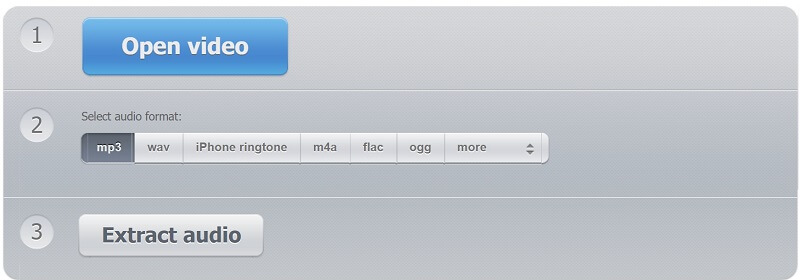
Online Audio Extractor (https://audio-extractor.net/) là trình trích xuất âm thanh DVD của 123APPS. Nó có thể tách video VOB thành các tệp âm thanh trực tuyến miễn phí. Không giống như các ứng dụng web khác, nó không có giới hạn kích thước tệp.
Ưu điểm
- Chuyển đổi VOB sang MP3, WAV, M4A, OGG hoặc FLAC.
- Hỗ trợ trích xuất âm thanh bằng một cú nhấp chuột.
- Không yêu cầu cài đặt.
Nhược điểm
- Không có tùy chọn tùy chỉnh.
- Bạn không thể xem trước các tệp VOB.
Phần kết luận
Bây giờ, bạn nên nắm vững 10 chương trình và ứng dụng trích xuất âm thanh DVD hàng đầu. Một số trong số chúng hoạt động qua các nền tảng, như VLC. Một số khác chỉ có sẵn cho Windows, chẳng hạn như Format Factory. Mặt khác, Vidmore DVD Monster là cách dễ nhất để trích xuất DVD thành các tệp âm thanh trên máy tính. Thêm đề xuất hoặc câu hỏi? Hãy để lại tin nhắn của bạn bên dưới bài đăng này.


